刪除記憶卡上的已掃描資料
可以使用操作面板將記憶卡上的已掃描資料刪除。
-
滑動主頁螢幕,然後點選
 掃描(Scan)。
掃描(Scan)。顯示選擇儲存資料的螢幕。
 注釋
注釋-
如果觸摸屏顯示要將資料轉寄至連接USB電腦的掃描待命螢幕,點選
 以顯示選擇資料儲存位置的螢幕。
以顯示選擇資料儲存位置的螢幕。
-
-
 注釋
注釋-
如果在選擇主頁螢幕的掃描(Scan)前將記憶卡插入記憶卡插槽,則會顯示掃描(Scan)以外的螢幕。
如果相片和PDF檔案儲存在記憶卡上,將顯示選擇所列印的檔案確認螢幕。
如果觸摸主頁按鈕,則會顯示主頁螢幕。
-
-
點選
 記憶卡(Memory card)。
記憶卡(Memory card)。 -
點選
 刪除已儲存的資料(Delete saved data)。
刪除已儲存的資料(Delete saved data)。顯示檔案清單。
-
選擇要刪除的資料。
檔案名稱清單
預覽螢幕
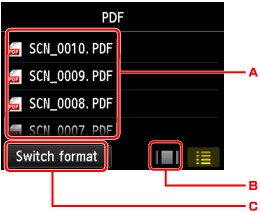
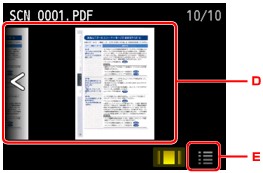
-
滑動以顯示檔案名稱,然後點選以刪除資料。
當選擇了PDF資料的格式時,只有PDF資料的第一頁顯示在觸摸屏上。
-
點選以顯示預覽螢幕。
當選擇了PDF資料的格式時,只有PDF資料的第一頁顯示在觸摸屏上。
-
點選以切換觸摸屏上顯示的檔案類型。
-
滑動以顯示資料,然後點選以刪除資料。
-
點選以顯示檔案名稱清單。
-
-
在確認螢幕上,點選是(Yes)。
本機開始刪除檔案。


